prometheus监控系统
关于Prometheus
Prometheus是一套开源的监控系统,它将所有信息都存储为时间序列数据;因此实现一种Profiling监控方式,实时分析系统运行的状态、执行时间、调用次数等,以找到系统的热点,为性能优化提供依据。
监控方式
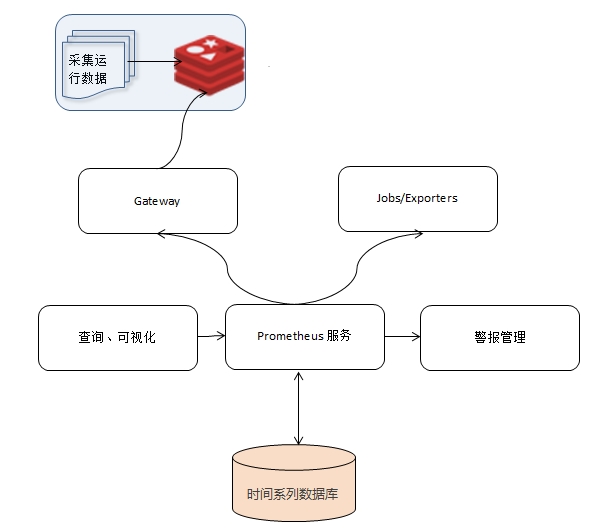
程序代码收集运行数据写入到redis,通过API接口开放给Prometheus,Prometheus定时去抓取接口上的数据,形成时间系数据存入到本地。同时通过promql与开放接口可视化数据到前端。
一、采集运行数据写入到redis
在采集数据之前,先要明白Prometheus所支持的几种数据类型
Counter,统计类数据
Counter作为一种计数类数据类型,常用于接口调用次数、请求总数、当前在线人数等等
Gauge,记录对象或许事物的瞬时值
Gauge是最简单的度量类型,只有一个简单的返回值,他用来记录一些对象或者事物的瞬时值,如CPU使用率、内存使用情况、磁盘空间等。
Histograms,直方图
Histrogram是用来度量数据中值的分布情况,如程序执行时间:0-100ms、100-200ms、200-300ms、>300ms 的分布情况
在使用Prometheus监控之前,先要明白都需要监控哪些项,以及每一中项都应该采用什么数据类型来表示
明白以上类型之后,就可以开始将监控数据项写入到redis。写入的工具可采用开源的prometheus_client_php;github:https://github.com/Jimdo/prometheus_client_php
下载后需要用composer部署其依赖,如果你不知道composer的使用:http://www.phpcomposer.com
以下代码记录一个counter数据
require __DIR__ . '/../vendor/autoload.php'; use Prometheus\CollectorRegistry; use Prometheus\Storage\Redis; Redis::setDefaultOptions(array('host' => 'master.redis.reg')); $adapter = new Prometheus\Storage\Redis(); $registry = new CollectorRegistry($adapter); $counter = $registry->registerCounter('test', 'some_counter', 'it increases', ['type']); $counter->incBy(1, ['blue']); //将统计结果增加1
采集的过程比较简单,Gauge与Histograms与此类似
二、提供Prometheus访问的API Gateway
prometheus_client_php工具已经准好了prometheus访问的相关接口,我们至需要几行简单的代码
require __DIR__ . '/../vendor/autoload.php'; use Prometheus\CollectorRegistry; use Prometheus\RenderTextFormat; use Prometheus\Storage\Redis; Redis::setDefaultOptions(array('host' => 'master.redis.reg')); //对应写入的redis $adapter = new Prometheus\Storage\Redis(); $registry = new CollectorRegistry($adapter); $renderer = new RenderTextFormat(); $result = $renderer->render($registry->getMetricFamilySamples()); header('Content-type: ' . RenderTextFormat::MIME_TYPE); echo $result; //输出结果给prometheus服务
将以上脚本部署,能通过HTTP访问到,下一步即可提供给prometheus服务
三、安装与配置Prometheus
安装(略过)
配置Prometheus
打开prometheus.yml文件,在scrape_configs配置第二步中的API Gateway
- job_name: 'prometheus2' metrics_path: '/metrics.php' static_configs: - targets: ['localhost:9999']
配置完成后,启动Prometheus
四、查看监控数据
Prometheus具有多种模式的可视化数据,可集成Grafana可视化工具。其内置PromDash界面,启动后打开http://localhost:9090(默认9090端口)即可访问内置的PromDash监控界面。
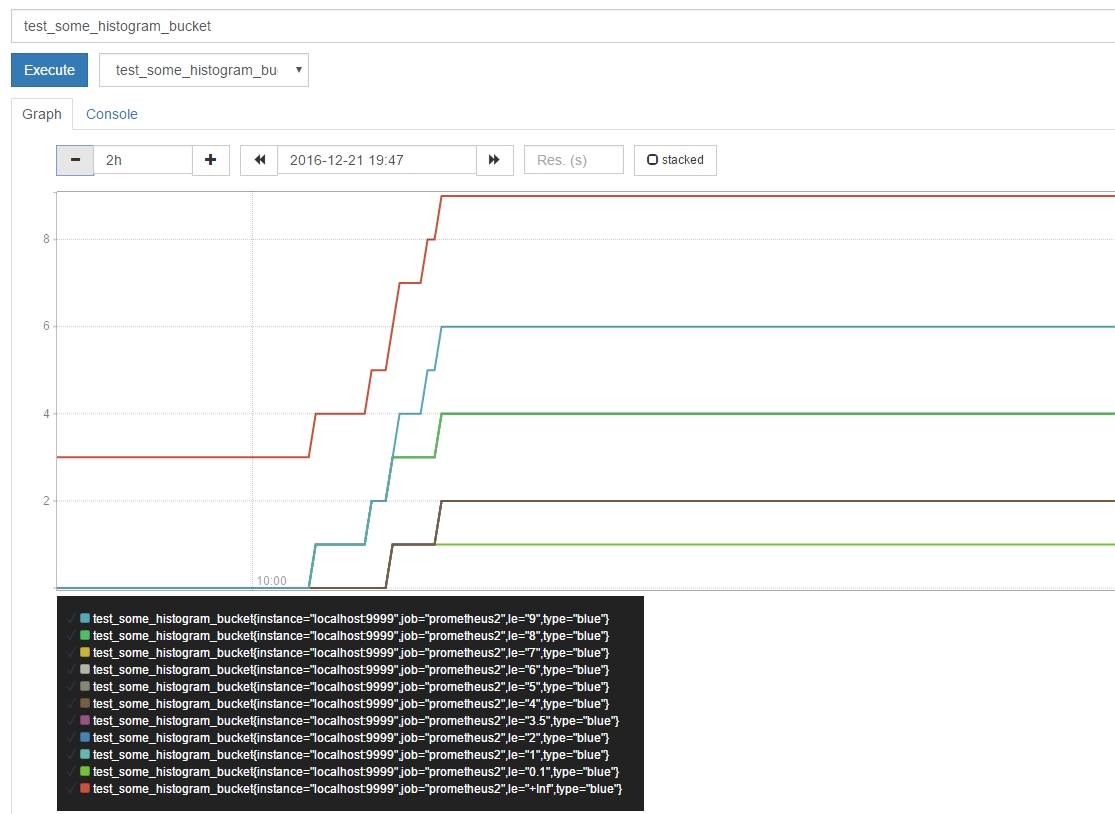
上图是Prometheus的直方图展现形式,顶部的下拉框是你所监控的数据项,点击Execute点击后查看所监控的数据。输入框部分是是查询的表达式,Prometheus支持丰富的查询表达式,详情参阅:https://prometheus.io/docs/querying/basics/ 。
图中的每一条线表示大于该桶的数据,红色的数据线是所有桶的总数累计。另外Prometheus还提供了sum与cont的统计。Gauge与Counter数据类型也与此类似。
知识是我们已知的
也是我们未知的
基于已有的知识之上
我们去发现未知的
由此,知识得到扩充
我们获得的知识越多
未知的知识就会更多
因而,知识扩充永无止境





 浙公网安备 33010602011771号
浙公网安备 33010602011771号